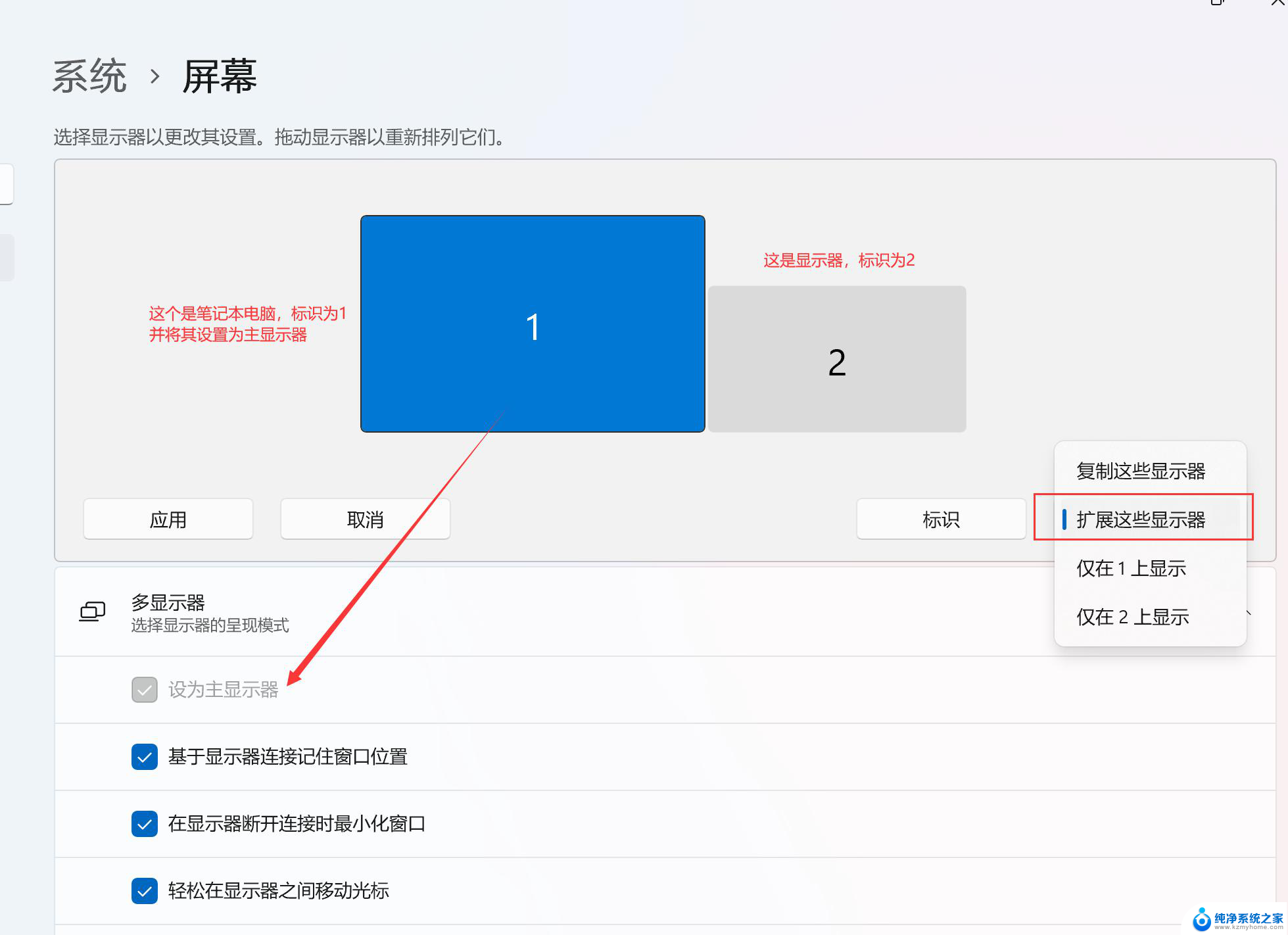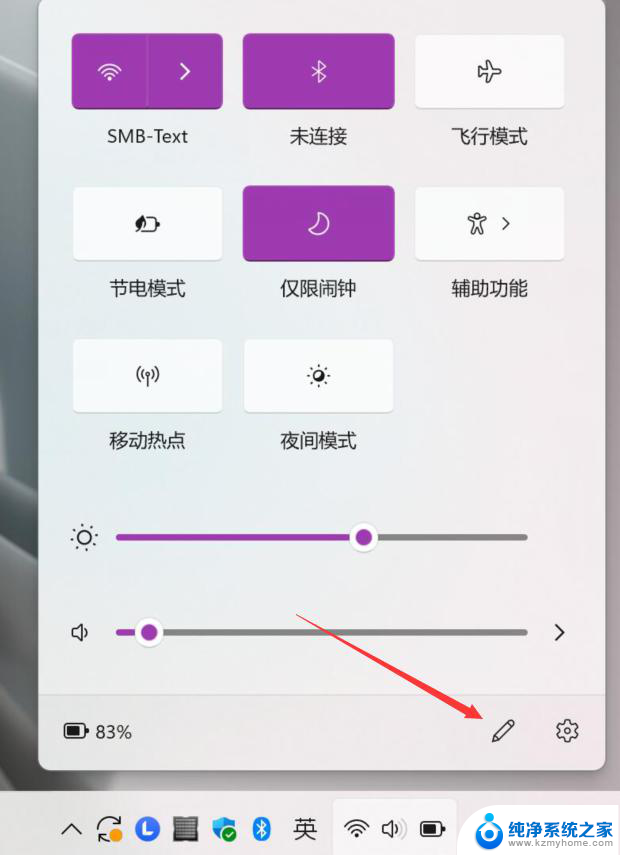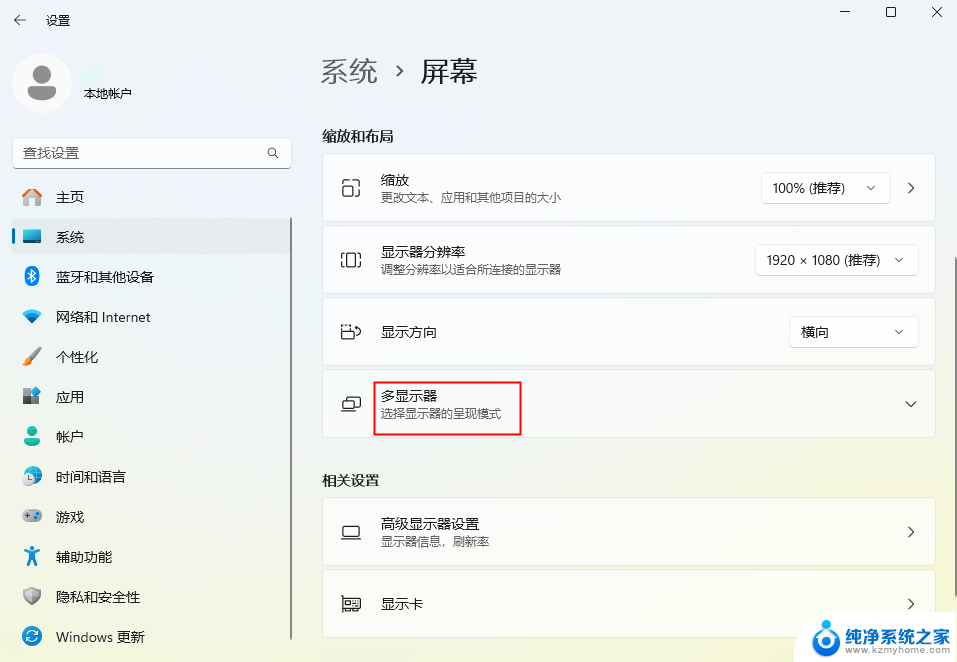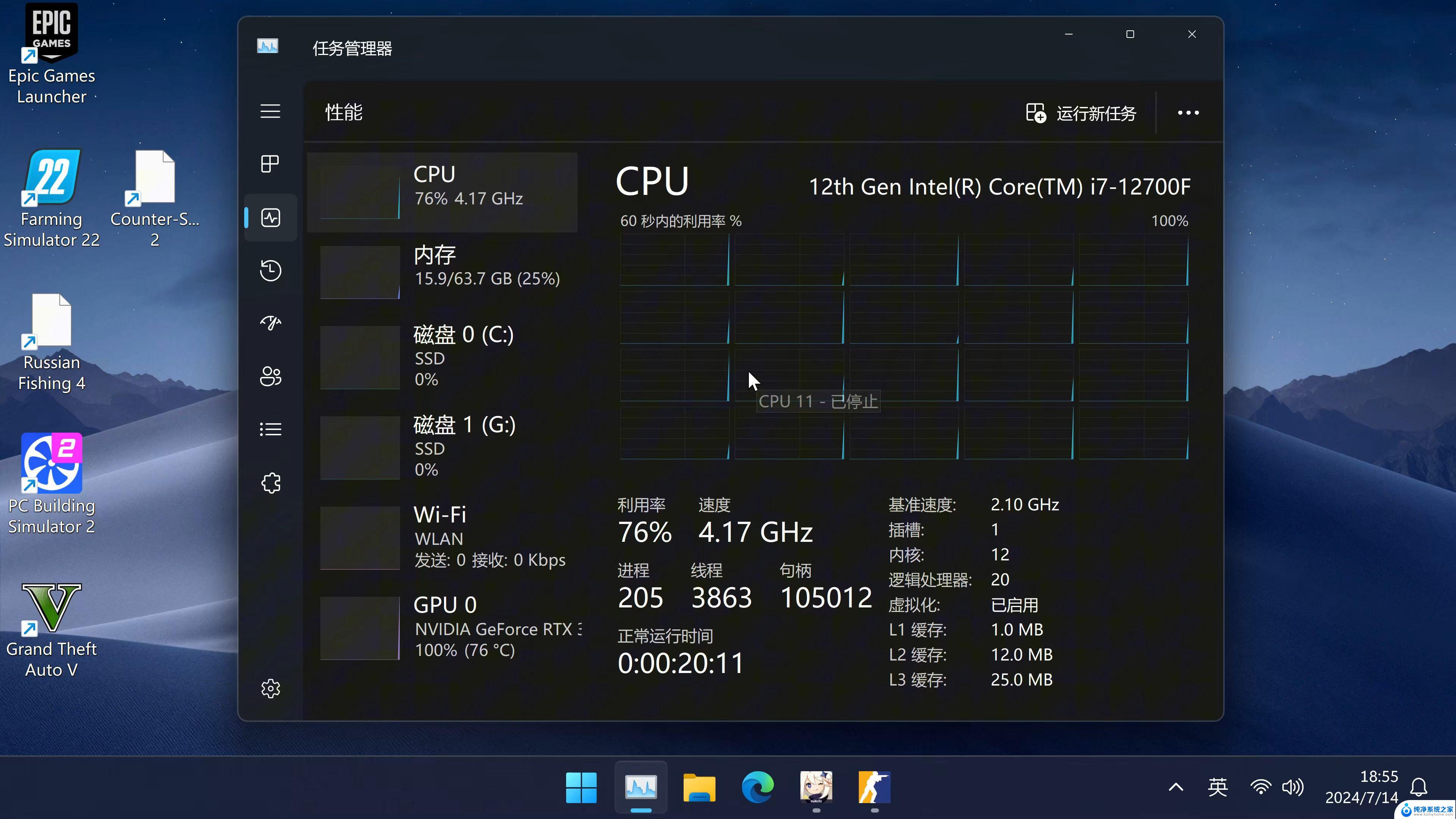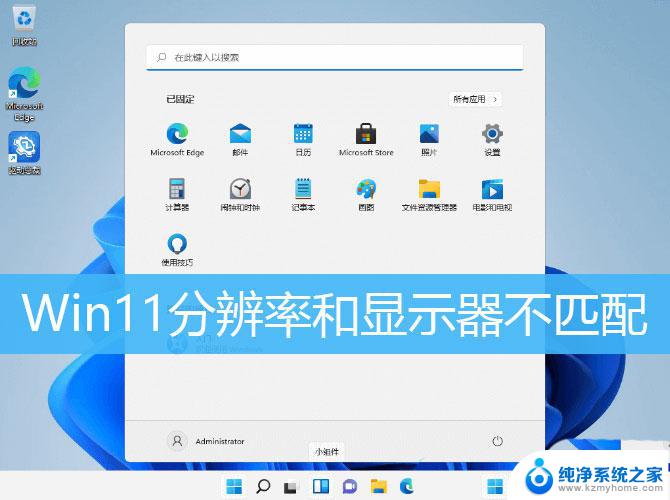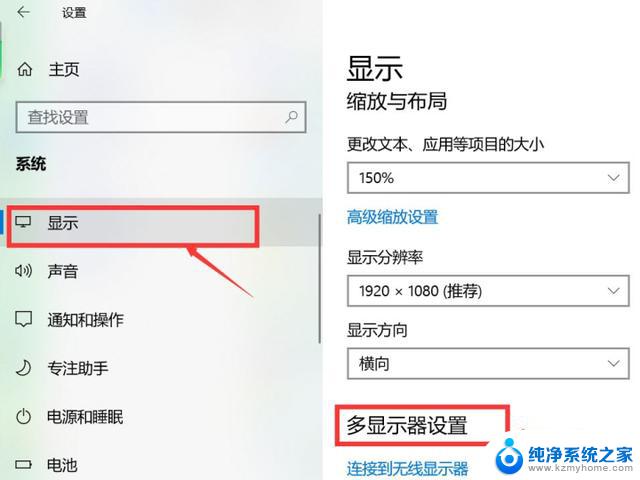win11笔记本设置显示器 Win11笔记本外接显示器连接步骤
更新时间:2024-09-23 10:59:48作者:xiaoliu
Win11笔记本为用户提供了更加个性化的显示器设置,外接显示器连接步骤也变得更加简便,用户只需将外接显示器与笔记本插槽相连接,然后在Win11系统中选择显示器设置,即可轻松实现双屏显示或扩展屏幕功能。这一设置让用户享受更加宽阔的工作空间,提高工作效率,同时也能更好地满足用户对于多任务处理的需求。Win11笔记本的外接显示器连接步骤为用户带来更加便利的使用体验。
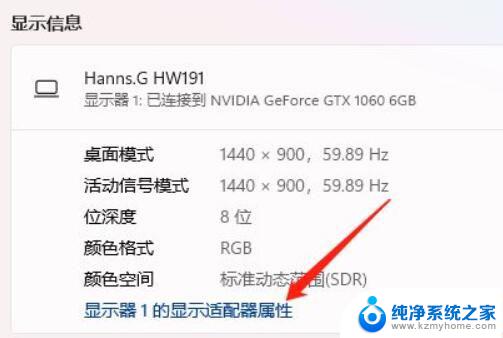
1. 首先,按键盘上的 Win 键,或点击底部 任务栏 上的开始图标。
2. 然后在所有应用下,找到并点击设置。
3. 系统设置下,找到并点击显示(显示器、亮度、夜间模式、显示描述)。
4. 再点击展开其中的多显示器设置(选择显示器的呈现模式)。
5. 最后,点击下方检测其他显示器旁边的检测即可。
以上就是win11笔记本设置显示器的全部内容,碰到同样情况的朋友们赶紧参照小编的方法来处理吧,希望能够对大家有所帮助。